هل تعطل Apple Music؟ نصائح وحيل استكشاف الأخطاء وإصلاحها
تفاحة موسيقى آبل بطل / / June 19, 2023

نشرت
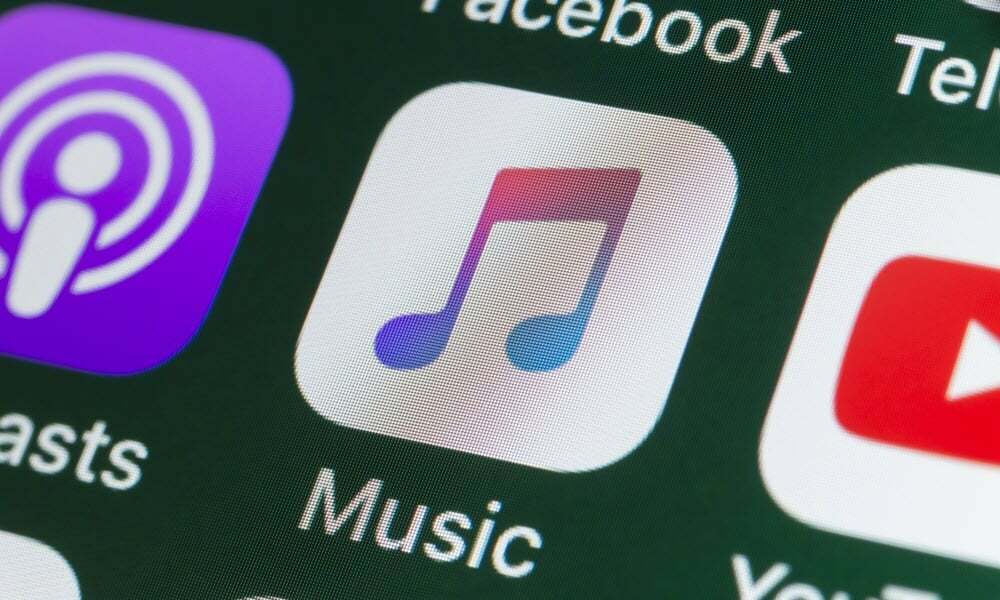
إذا لم يتم تشغيل أغانيك ، فقد تتساءل: هل Apple Music معطل؟ إليك بعض حيل استكشاف الأخطاء وإصلاحها التي يمكنك تجربتها.
هل Apple Music معطلة؟ إذا كنت تطرح هذا السؤال ، فمن المحتمل أن Apple Music لا يعمل بالشكل الذي تتوقعه.
على الرغم من أنه قد يكون هناك انقطاع مؤقت في خدمة Apple Music ، فقد تعود مشكلاتك إلى مجموعة واسعة من المشكلات الأخرى. يمكن أن يكون هذا أي شيء من اشتراك Apple Music الذي لم يتم تجديده تلقائيًا لمشاكل الاتصال بالشبكة.
إذا كان تطبيق Apple Music الخاص بك لا يعمل كما هو متوقع ، فإليك بعض الإصلاحات التي يمكنك تجربتها.
جرب أغنية مختلفة
من أول الأشياء التي يجب أن تجربها تشغيل أغنية مختلفة عن تلك التي لا يتم تشغيلها. إذا جربت أغنية أخرى ولم يتم تشغيلها أيضًا ، فمن المحتمل أن تكون هناك مشكلة أكبر. ومع ذلك ، إذا تم تشغيل موسيقى أخرى ، فربما تكون الأغنية التي تحاول تشغيلها ليست جزءًا من كتالوج Apple Music.
في بعض الأحيان يتم إصدار أغانٍ معينة من الألبوم قبل توفر الألبوم بأكمله ، على سبيل المثال. في هذه الحالة ، سيتم تشغيل الأغاني التي تم إصدارها بالفعل في Apple Music ، ولكن سيتم تشغيل الأغاني الأخرى سيتحول لون الألبوم إلى اللون الرمادي ولن تتمكن من تشغيله حتى إصدار الألبوم الرسمي تاريخ.
جرب الموسيقى التي تم تنزيلها
إذا كان لديك أي من مكتبة Apple Music الخاصة بك تم تنزيلها على جهازك ، فحاول تشغيل بعضها. إذا كان بإمكانك تشغيل الموسيقى التي تم تنزيلها ولكن لا يمكنك دفق أي موسيقى ، فقد تواجه مشكلة في اتصال الشبكة ، أو قد تكون خوادم Apple Music معطلة.
لتشغيل الأغاني التي تم تنزيلها على Apple Music:
- افتح ال موسيقى أبل برنامج.
- مقبض مكتبة في الجزء السفلي من الشاشة.
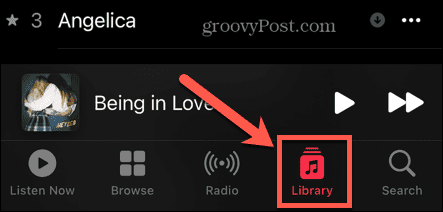
- يختار تم التنزيل.
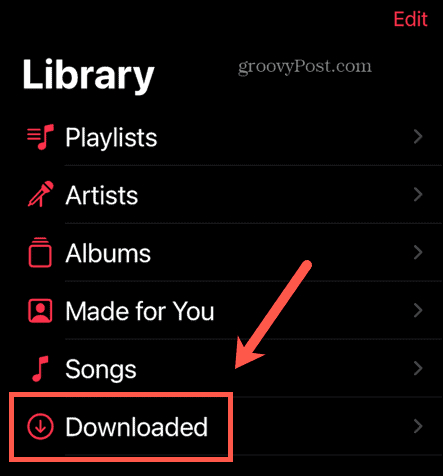
- اختر أي موسيقى من داخل هذا القسم لمعرفة ما إذا كان سيتم تشغيلها.
تحقق من DownDetector
إذا تم تشغيل الموسيقى التي تم تنزيلها ولكن لن يتم تشغيل الموسيقى المتدفقة ، فإن أحد الأسباب المحتملة هو أن خوادم Apple Music معطلة. طريقة بسيطة لمعرفة ما إذا كان هذا هو الحال هو استخدام موقع مثل DownDetector.
تقوم مواقع مثل DownDetector بتجميع تقارير عن المشكلات المتعلقة بمواقع الويب والخدمات عبر الإنترنت. يمكن أن يساعدك هذا في معرفة ما إذا كان الأشخاص الآخرون يواجهون نفس المشكلات.
للتحقق من Apple Music على Downdetector:
- انتقل إلى موقع ويب DownDetector في متصفحك.
- حدد شريط البحث.
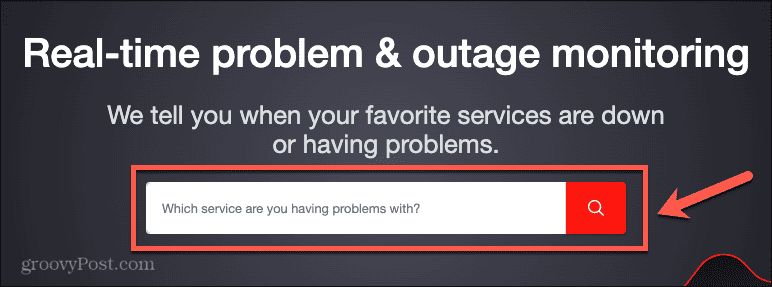
- يكتب موسيقى أبل وانقر فوق يبحث أيقونة.
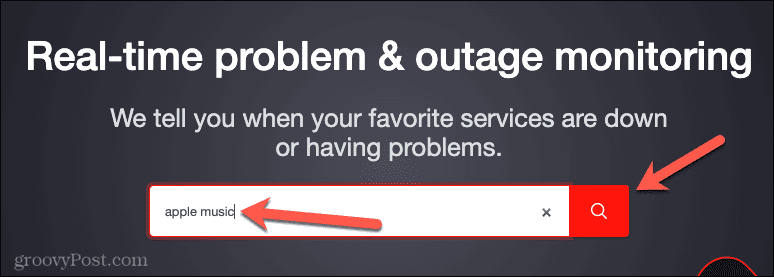
- سترى المعلومات الحالية حول حالة Apple Music ، مع رسم بياني للمشكلات التي تم الإبلاغ عنها مؤخرًا ، وإشارة إلى الحالة الحالية للخدمة.
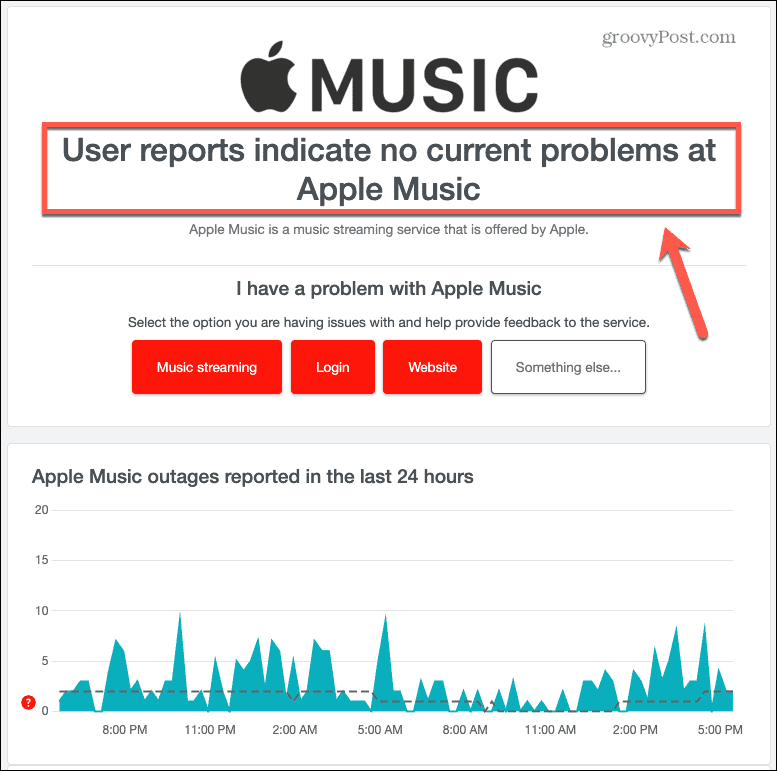
تحقق من اتصال الشبكة الخاص بك
إذا لم تكن المشكلة في خوادم Apple Music ، فقد تكون المشكلة في اتصالك بالشبكة. هناك طريقة بسيطة للتحقق من أن اتصالك بالشبكة ليس هو المشكلة ، وهي فتح متصفح وإجراء بحث على الويب.
إذا ظهرت النتائج ، فإن اتصالك بالشبكة على ما يرام. إذا تعذر تحميل الصفحة ، فهناك مشكلة في اتصالك بالشبكة. يمكنك محاولة إعادة تشغيل هاتفك أو إعادة تشغيل جهاز التوجيه أو التحقق من وجود إشارة كافية على الشبكة الخلوية لجهازك.
فرض إنهاء تطبيق Apple Music
قد يكون السبب المحتمل الآخر لمشكلتك هو أن تطبيق Apple Music لا يعمل بشكل صحيح. يمكنك محاولة الخروج من التطبيق وتشغيله مرة أخرى لمعرفة ما إذا كان هذا سيؤدي إلى تحسين الأمور.
على iPhone و iPad
لفرض إنهاء تطبيق Apple Music على جهاز iPhone أو iPad:
- اسحب لأعلى من أسفل الشاشة باتجاه المركز ، مع إبقاء إصبعك لأسفل حتى ترى الصورة المصغرة للتطبيق تظهر على الجانب الأيسر من الشاشة.
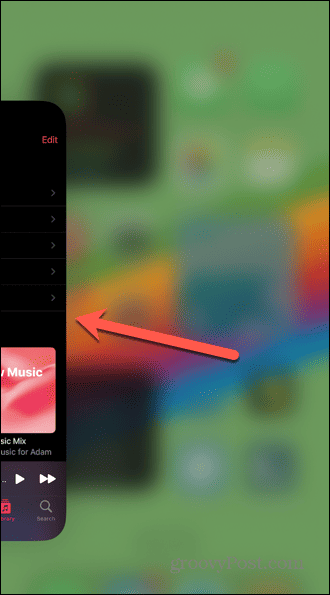
- اترك الشاشة وسيظهر مبدل التطبيق.
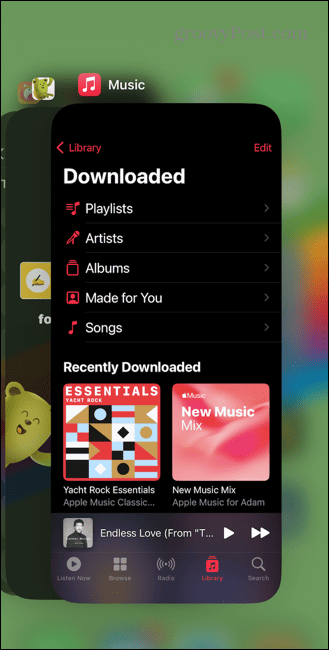
- انتقد موسيقى أبل التطبيق حتى نهاية الجزء العلوي من الشاشة.
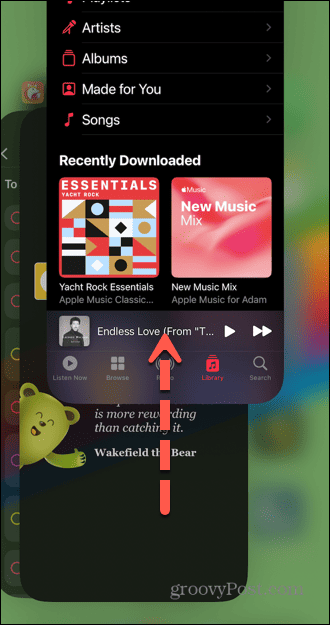
- التطبيق مغلق الآن.
- أعد تشغيل موسيقى أبل التطبيق ومعرفة ما إذا كان يمكنك تشغيل الموسيقى مرة أخرى.
على جهاز Mac
لفرض إنهاء تطبيق Apple Music على جهاز Mac:
- انقر بزر الماوس الأيمن فوق ملف موسيقى أبل رمز في قفص الاتهام.

- يختار يترك.
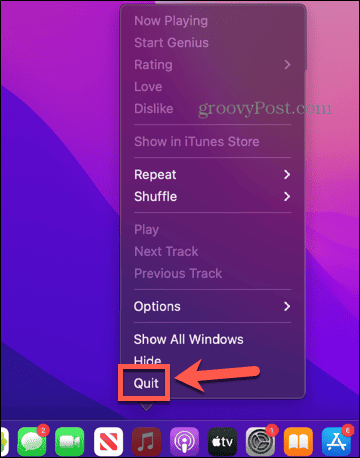
- النقطة الموجودة أسفل موسيقى أبل يجب أن تختفي أيقونة في قفص الاتهام.
- إذا لم يحدث ذلك ، فانقر بزر الماوس الأيمن على الرمز مرة أخرى وحدد الخروج بالقوة.
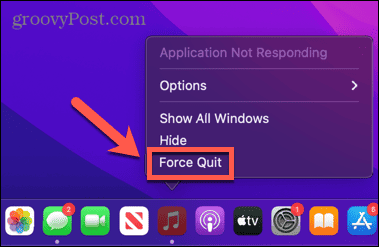
- بدلاً من ذلك ، انقر فوق تفاحة القائمة في شريط القائمة.
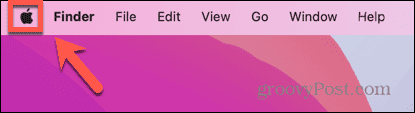
- يختار الخروج بالقوة.
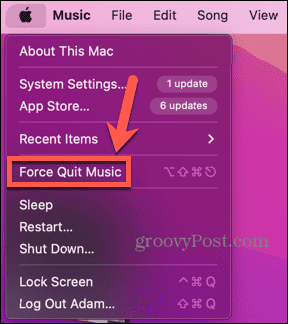
- بمجرد إغلاق التطبيق ، قم بتشغيله مرة أخرى ومعرفة ما إذا كان سيتم تشغيل Apple Music الآن.
تأكد من صلاحية اشتراك Apple Music الخاص بك
قد يكون سبب آخر محتمل لمشاكلك هو أن اشتراك Apple Music انتهت صلاحيته. يمكنك التحقق من حالة اشتراكك مباشرة من جهازك.
للتحقق من حالة اشتراكك في Apple Music على جهاز iPhone الخاص بك:
- يفتح إعدادات.
- اضغط على معرف Apple الخاص بك في الجزء العلوي من الشاشة.
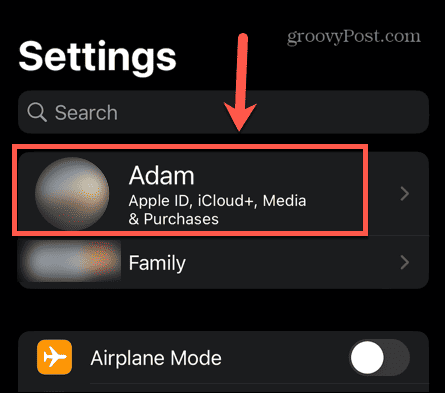
- يختار الاشتراكات.
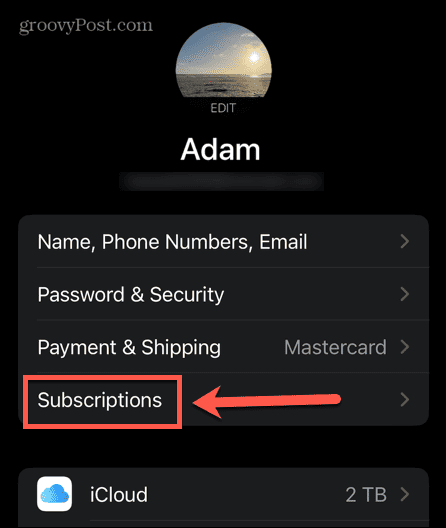
- حدد موقع اشتراكك في Apple Music وتأكد من أن الاشتراك صالح حاليًا.
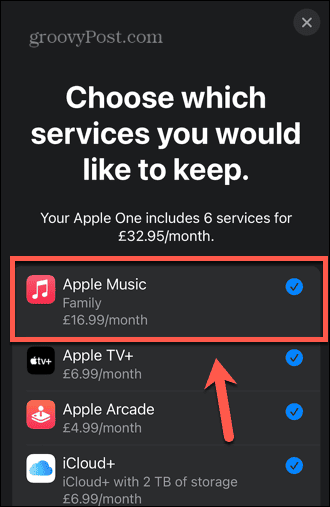
- إذا لم يكن الأمر كذلك ، فستحتاج إلى ذلك اشترك في Apple One أو Apple Music لتشغيل Apple Music.
تحقق من إعدادات Apple Music الخاصة بك
إذا لم تعمل Apple Music بالشكل المتوقع ، فقد تحتاج فقط إلى تعديل بعض الإعدادات. إذا تم إيقاف تشغيل بعض هذه الإعدادات ، فقد لا تتمكن من استخدام Apple Music كما تريد.
للتحقق من إعدادات Apple Music الخاصة بك:
- افتح ال إعدادات برنامج.
- قم بالتمرير لأسفل وانقر فوق موسيقى.
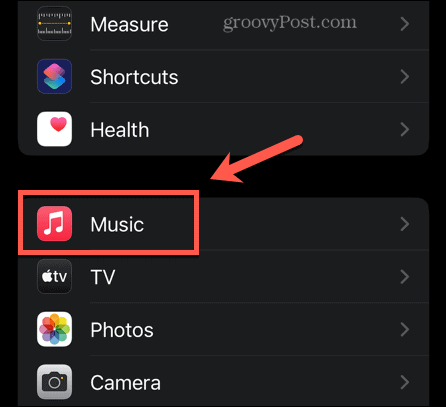
- إذا لم يكن لديك اتصال Wi-Fi جيد بما يكفي ، فتأكد من ذلك بيانات الجوال قيد التشغيل ، حيث لن تتمكن من بث الموسيقى على الإطلاق.
- إذا فقدت بعض المحتوى من مكتبتك ، بما في ذلك الموسيقى الخاصة بك التي أضفتها والتي ليست جزءًا من كتالوج Apple Music ، فتأكد من ذلك مكتبة المزامنة قيد التشغيل.

- يمكنك أيضًا محاولة التبديل مكتبة المزامنة إيقاف التشغيل ثم تشغيله مرة أخرى لمعرفة ما إذا كان هذا سيؤدي إلى حل مشكلتك.
قم بتسجيل الخروج من Apple Music
إذا كنت لا تزال غير قادر على تشغيل Apple Music بشكل صحيح ، فيمكنك محاولة تسجيل الخروج من معرف Apple الخاص بك وإعادة تسجيل الدخول مرة أخرى لمعرفة ما إذا كان هذا يعيد تعيين الأشياء.
لتسجيل الخروج من Apple Music:
- يفتح إعدادات.
- اضغط على معرف Apple الخاص بك في الجزء العلوي من الشاشة.
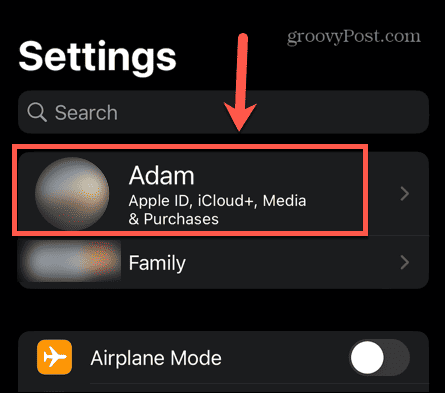
- قم بالتمرير إلى أسفل الشاشة وانقر فوق خروج.
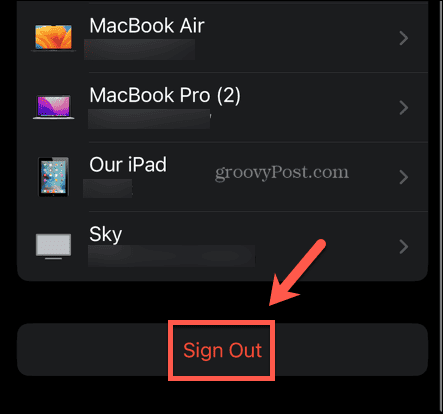
- بمجرد تسجيل الخروج ، انتظر بضع لحظات ، ثم سجل الدخول مرة أخرى.
- جرب Apple Music مرة أخرى ومعرفة ما إذا كانت المشكلة قد انتهت.
أعد تشغيل جهازك
إنها كليشيهات تكنولوجيا المعلومات ، ولكن هذا لأنها تعمل غالبًا: إذا كنت في شك ، فحاول إيقاف تشغيلها وتشغيلها مرة أخرى. قم بإيقاف تشغيل جهاز iPhone الخاص بك أو الكمبيوتر ، وبمجرد إيقاف تشغيله تمامًا ، ابدأ تشغيله مرة أخرى.
بمجرد عودتك إلى العمل ، افتح موسيقى أبل مرة أخرى ، ومعرفة ما إذا كان يعمل الآن كما هو متوقع.
أعد تثبيت Apple Music
إذا كنت لا تزال غير محظوظ ، فقد يكون ذلك بسبب تلف التطبيق نفسه بطريقة ما. يمكنك محاولة حذف التطبيق ثم إعادة تثبيته لمعرفة ما إذا كان هذا سيؤدي إلى حل المشكلة.
لحذف Apple Music وإعادة تثبيته على iPhone:
- اضغط مع الاستمرار على ملف موسيقى أبل رمز التطبيق.
- يختار إزالة التطبيق.
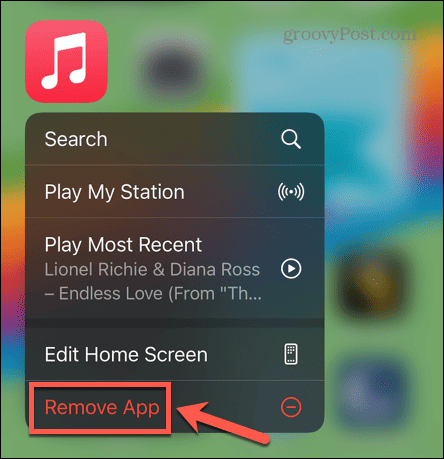
- مقبض حذف التطبيق. التحديد إزالة من الشاشة الرئيسية سيحذف الرمز فقط ، ولكن سيظل التطبيق موجودًا على هاتفك.
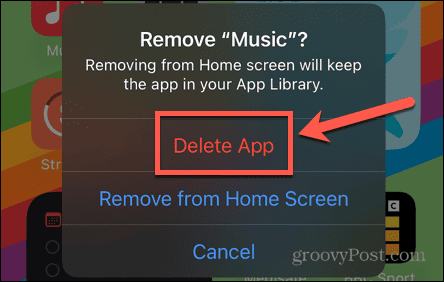
- أكد أنك تريد حذف التطبيق.
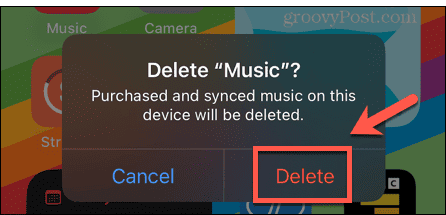
- بمجرد حذف التطبيق ، افتح ملف متجر التطبيقات.
- اضغط على يبحث أيقونة.
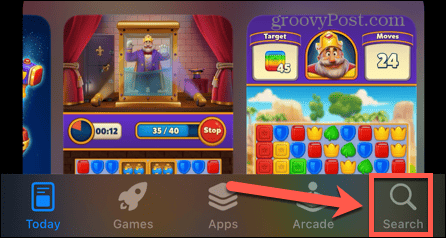
- بحث عن موسيقى أبل.
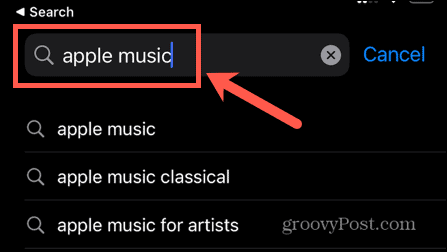
- اضغط على موسيقى أبل التطبيق في النتائج ثم انقر فوق ثَبَّتَ.
- بمجرد تثبيت Apple Music ، حاول مرة أخرى لمعرفة ما إذا تم إصلاح المشكلة.
قم بتحديث نظام التشغيل الخاص بك
إذا لم يعمل أي شيء آخر ، فربما يرجع ذلك إلى أنك تقوم بتشغيل إصدار قديم من نظام التشغيل. قد يؤدي تحديث نظام التشغيل إلى إصلاح المشكلة وتشغيل الأمور بسلاسة مرة أخرى. يمكنك المحاولة ترقية iOS على جهاز iPhone الخاص بك أو تثبيت أحدث إصدار من macOS. بمجرد تشغيل أحدث نظام تشغيل ، جرب Apple Music مرة أخرى لمعرفة ما إذا كان قد تم حل المشكلات أم لا.
نصائح وحيل موسيقى Apple
هل Apple Music معطلة؟ على الرغم من أن جميع الخدمات تتعطل من حين لآخر ، فمن المحتمل أن يكون هناك سبب آخر لمشكلات Apple Music الخاصة بك. نأمل أن تساعدك إحدى الطرق المذكورة أعلاه على عمل الأشياء مرة أخرى. يرجى إخبارنا في التعليقات أدناه إذا وجدت أي إصلاحات مفيدة أخرى.
بمجرد إعادة التشغيل ، هناك الكثير من حيل Apple Music المفيدة الأخرى التي تستحق المعرفة. يمكنك أن تتعلم كيف تضيف الموسيقى الخاصة بك, كيفية تشغيل التشغيل التلقائي، او حتى كيفية عمل قائمة تشغيل تعاونية على Apple Music.



